Utilizadores Severais estão a receber o erro “Erro de Autenticação Ocorrido” nos seus telefones Android sempre que tentam ligar-se a uma rede WiFi. Este problema pode ocorrer tanto na adição de uma nova rede como na rede existente. Na maioria das vezes isto está relacionado com uma palavra-passe incorrecta para a rede WiFi, mas pode haver outras possibilidades sobre as quais iremos discutir neste artigo.

What is Causing the Authentication Error on Android?
Conseguimos descobrir algumas das causas mais comuns que irão desencadear este problema em particular. Fizemo-lo analisando vários relatórios de utilizadores e as estratégias de reparação que utilizaram para resolver o problema. Aqui está uma lista restrita com cenários comuns que têm a possibilidade de desencadear esta mensagem de erro em particular:
- A palavra-passe está incorrecta – Como acontece, este problema ocorrerá sobretudo se a palavra-passe fornecida estiver incorrecta. Se este cenário for aplicável, pode resolver o problema digitando a palavra-passe correcta a opção de visibilidade seleccionada.
- As definições de rede estão danificadas – Em alguns casos, este problema ocorre devido às definições de rede no seu telefone, o que não está a permitir que o seu WiFI funcione correctamente. Vários utilizadores que se encontram numa situação semelhante relataram que conseguiram resolver o problema reiniciando a rede.
- O endereço IP está incorrecto – Por vezes, as definições de IP DHCP não irão configurar correctamente o endereço IP para a rede WiFI. A maioria dos utilizadores conseguiram resolver isto utilizando o endereço IP estático para as definições da rede.
Este artigo irá ajudá-lo com diferentes métodos para resolver o “erro de autenticação ocorrido”. Começaremos pelo método mais comum e simples até ao detalhado.
Método 1: Verifique novamente a sua senha para a rede
Esta questão significa sobretudo que a sua senha para a rede está errada devido ao qual mostra a mensagem de erro de autenticação. Tem de se certificar de que digitou a palavra-passe correcta para o seu WiFi. Por vezes, a sua palavra-passe é reiniciada no router devido à reinicialização do seu router ou definições. Deve também verificar as definições do seu router para verificar a sua palavra-passe em definições sem fios. Vamos mostrar-lhe ambas as opções para verificar e confirmar que a sua palavra-passe está correcta, seguindo os passos abaixo:
- Vá às definições do seu telefone e toque em WiFi.
- Tapa no nome da rede WiFi que está a dar um erro e depois seleccione Esquecer a opção de rede.
Nota: Para alguns telefones, precisa de tocar e manter o nome da rede e depois seleccionar a opção Esquecer rede. - Após isso toque na rede WiFi, forneça a palavra-passe e certifique-se de que o ícone de mostrar a palavra-passe é verificado para ver a sua palavra-passe enquanto digita.

Recheck the password correctly - Se ainda assim mostrar o erro, vá e verifique as definições do seu router para confirmar a palavra-passe.
- Pode digitar o endereço IP ‘192.168.1.1’ no browser do seu computador e fornecer o nome de utilizador e a palavra-passe de início de sessão.

Opening router settings and logging in Note: O endereço IP acima é o padrão para a maioria, pode encontrar o seu digitando este comando “ipconfig” em cmd.

Encontrar o endereço IP do router - Após estar ligado, vá a Wireless > Segurança e verifique a sua palavra-passe.
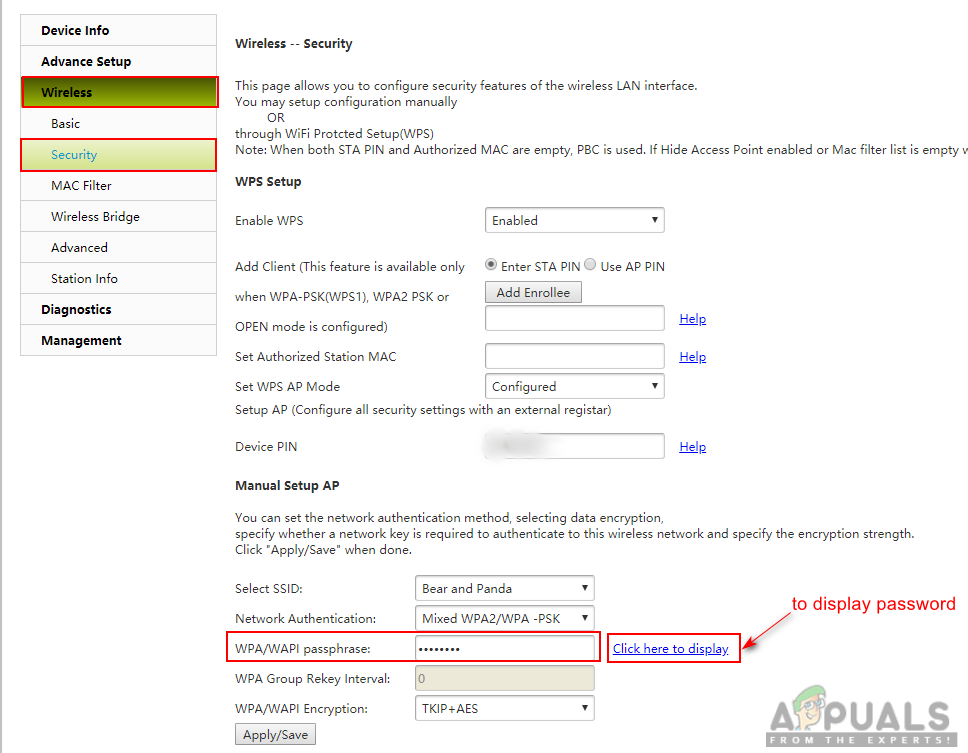
Verificar a palavra-passe WiFi no router - alguns routers também têm login e palavra-passe WiFi listados na parte de trás do router, conforme mostrado abaixo:

Informação de retorno do router.
Método 2: Ligar o Modo Avião
P>A maior parte do tempo, a conectividade ao telefone fica saturada e precisa de uma actualização rápida. Ligar o Modo Avião irá desligar temporariamente toda a conectividade do dispositivo. Pode simplesmente fazer isto trocando a barra de notificação no seu ecrã principal e tocar na opção Modo Avião. Se não tiver esta opção, terá de ir para as definições do seu telefone ou usar o botão de ligar para chegar ao Modo Avião. Depois de ligar o Modo Avião, aguarde 30 segundos e depois volte a desligá-lo, utilizando o mesmo método. Depois de aplicar este método, pode agora tentar ligar-se à sua rede WiFi.
Método 3: Reiniciar as Configurações de Rede
Existe uma possível possibilidade de que as configurações de rede no telefone possam ser quebradas. Por vezes, as configurações erradas de uma rede podem estragar a rede WiFi. Vários utilizadores que se encontram numa situação semelhante resolveram este problema, redefinindo as suas definições de rede. Pode repor as definições de rede seguindo os passos abaixo:
- Vá às Definições do seu telefone e abra Cópias de Segurança e Repor.
- Reiniciar e toque na opção Repor definições de rede.
- Agora toque em Repor definições e confirme a acção.
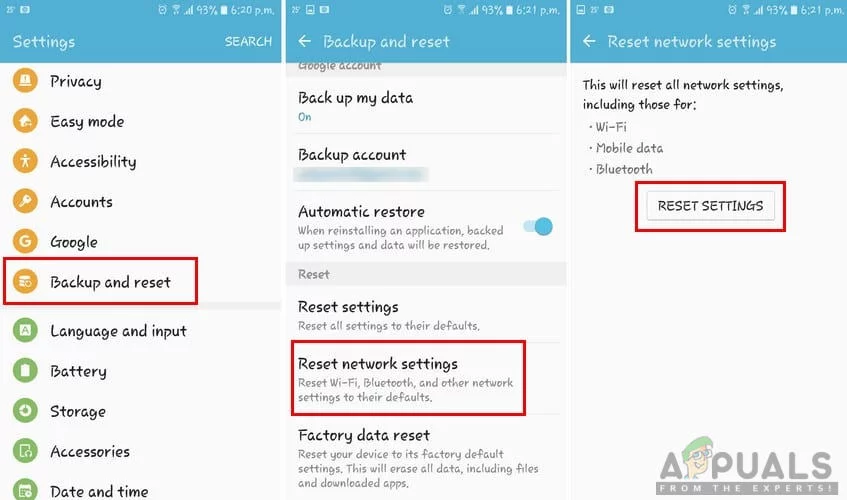
Resetting WiFi network - Após reiniciar as definições de rede, vá e ligue novamente a rede WiFi.
Método 4: Configurar o endereço IP
Por vezes, o culpado pode ser as definições de IP utilizadas para se ligar ao WiFi. Quando a configuração do IP estiver errada, então o router não permitirá o acesso à Internet. Neste método, modificaremos as definições de ligação à rede WiFi e tentaremos o IP estático para o fazer funcionar utilizando os seguintes passos:
- Vá às definições do seu telefone e toque na opção WiFi.
- Agora toque no nome da rede WiFi que está a dar um erro, depois escolha a opção Modificar definições.
Nota: Para alguns telefones, é necessário tocar e manter o nome da rede e depois seleccionar a opção modificar.

Opening modify network option - Verifica a opção Show Advanced Options se disponível ou pode alterar directamente as configurações.
- Tapa as definições de IP e escolha Static for it.
- Calcula para baixo e altera o endereço IP para “192.168.1.14”. O último dígito pode ser alterado para qualquer número entre ‘1’ e ‘255’.
- Outras opções e número DNS devem ser os mesmos que os mostrados abaixo:

Configurar IP manualmente Note: As definições variam para cada rede, pelo que também pode copiar estas definições de outros dispositivos que estejam ligados à mesma rede, seguindo os passos acima indicados.
- Depois disso, toque em Ligar e aguarde que a rede se ligue.